بازار هوش مصنوعی بسیار داغ و هیجان انگیز شده و ابزارهای هوش مصنوعی اتفاقاتی را رقم می زنند که باعث سرگرم و متعجب شدن همه شده است مثلا ناگهان می بینیم که صدای مهستی روی آهنگ شادمهر عقیلی گذاشته شده و یا بیلی آیلیش در حال خواندن آهنگ های سنتی ایرانی است و می گوید چنان مستم …!
در ادامه 2 نمونه از این آهنگ ها که صدای خواننده با هوش مصنوعی عوض شده را می توانید گوش کنید، گرچه ممکن است خیلی واقعی نباشند اما ببینیم چگونه این کارها امکان پذیر شده است؟
آهنگ چنان مستم شجریان با صدای بیلی آیلیش
آهنگ عادت سهراب پاکزاد با صدای بیلی آیلیش
آهنگ قلبمی پس مجید رضوی با صدای بیلی آیلیش
این ها تنها 2 مورد از آهنگ های ساخته شده با هوش مصنوعی بودند و موارد بسیار دیگری هم وجود دارد مانند آهنگ چنان مستم شجریان با صدای بیلی آیلیش.
این آهنگ ها با چه ابزاری ساخته شده اند؟
هوش مصنوعی دارای ابزارهای متنوعی است که هر کدام قابلیت ها و کارکردهای مختلفی دارند. یکی از نرم افزارهای تغییر صدای خواننده با هوش مصنوعی voice.ai نام دارد. Voice.ai ابزاری مفید برای تغییر صداست تا با استفاده از قدرت هوش مصنوعی (AI) تقریبا شبیه دیگران به نظر برسید. این نرم افزار با ضبط صدا و تبدیل صدای زنده کار می کند.
برای دانلود این نرم افزار می توانید به سایت voice.ai مراجعه کنید.
نحوه کار با Voice.ai چگونه است؟
برای اینکه بهتر درک کنید این نرم افزار چگونه کار میکند ادامه مطلب را بخوانید:
مرحله 1: Voice.ai را از وب سایت رسمی آن دانلود کنید.
مرحله 2: مراحل نصب را اجرا کنید و منتظر بمانید تا تکمیل شود. تأیید کنید که آیا می خواهید با ویندوز شروع شود یا خیر.
مرحله 3: یک حساب کاربری ایجاد کنید یا به حساب موجود خود وارد شوید.
مرحله 4: در حین نصب از شما پرسیده می شود که آیا می خواهید به “آموزش صوتی” در سیستم خود اجازه دهید 5000 اعتبار کسب کند یا خیر. انتخاب خود را انجام دهید، سپس Continue را انتخاب کنید. همچنین از شما پرسیده می شود که آیا می خواهید برای اشتراک “Pro” مبلغ 15 دلار در ماه بپردازید. انتخاب خود را انجام دهید، سپس Continue را انتخاب کنید.
مرحله 5: فیلم آموزشی را تماشا کنید یا برای ادامه، Get Started را انتخاب کنید.
مرحله 6: با استفاده از کلید در بالای صفحه، بسته به اینکه می خواهید از صدای زنده یا صدای ضبط شده استفاده کنید، حالت ضبط یا حالت زنده را انتخاب کنید.
مرحله 7: از منوی کشویی زیر نشانگر سمت چپ برای انتخاب ورودی خود استفاده کنید.
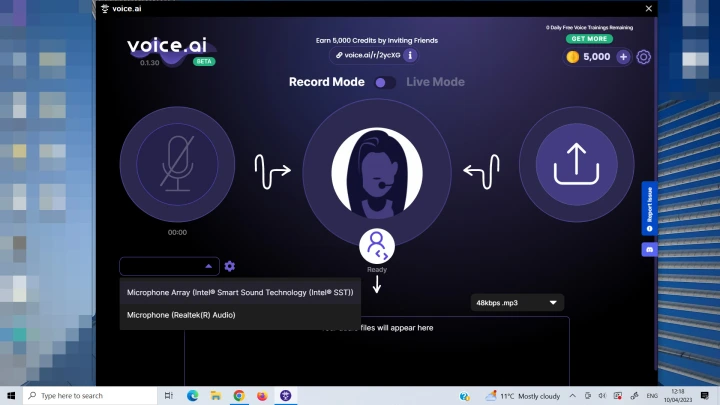
مرحله 8: اگر در حالت ضبط هستید، نماد میکروفون را برای شروع ضبط انتخاب کنید. وقتی کارتان تمام شد، توقف را انتخاب کنید (محدودیت 15 ثانیه ای برای حساب رایگان خواهید داشت)، سپس از گوی مرکزی برای انتخاب صدای دلخواه خود استفاده کنید.
اگر در حالت زنده هستید، با استفاده از کلیدهای مناسب، انتخاب کنید که آیا میخواهید صدای خود را بشنوید یا نه. سپس قبل از انتخاب نماد میکروفون برای شروع صحبت، از گوی مرکزی برای انتخاب اولویت صوتی خود استفاده کنید.
مرحله 9: ضبطها در قسمت پایینی پنجره نشان داده میشوند و میتوانید آنها را پخش کنید، در مکانی خاص ذخیره کنید یا با دکمههای مربوطه آن را حذف کنید.
مرحله 10: کلیدهای حذف واترمارک یا تغییر کیفیت صدای خروجی ویژگی های Pro فقط با پرداخت پول قابل استفاده هستند.

